Prestazioni di rete lente o intermittenti Utilizzo della connessione Ethernet C2422HE, C2722DE o C3422WE
Summary: Informazioni su come aumentare la velocità Ethernet e risolvere i problemi di prestazioni della rete su monitor Dell C2422HE, C2722DE o C3422WE.
Symptoms
Problemi di rete che utilizzano la porta Ethernet sul monitor Dell C2422HE, C2722DE o C3422WE
Sono state segnalate connessioni di rete lente o intermittenti tramite la porta Ethernet (NIC) sul monitor Dell C2422HE, C2722DE o C3422WE. L'icona della rete nell'area di notifica di Windows può apparire per mostrare che la rete non è connessa.
Questo si verifica quando:
- Collegare il computer (desktop o notebook) al monitor tramite:
- Cavo USB Type-C
- Cavo USB upstream
- Collegare il monitor alla rete cablata tramite un cavo Ethernet alla porta RJ45 sul monitor.
Ciò si verifica quando è abilitata l'impostazione della modalità di risparmio energetico in Realtek LAN Controller.
Cause
Nessuna informazione sulle cause
Resolution
Aggiornare il driver LAN unificato
Aggiornare il driver LAN unificato (Realtek USB GBE Ethernet Controller) alla versione 1153.10.20.1104, A29 o successiva disponibile sul sito del supporto Dell.
Questo pacchetto contiene il driver Realtek USB GBE Ethernet Controller per dock Dell serie TB16, WD15, DS1000, TB18DC, WD19, WD22TB4 e HD22Q. Il driver di rete Ethernet consente al sistema di connettersi a una connessione Internet cablata.
Soluzione alternativa
Se non si è in grado di aggiornare il driver LAN unificata, è possibile disabilitare la modalità di risparmio energetico Realtek USB GBE Family utilizzando Gestione dispositivi in Windows:
- Aprire Gestione dispositivi: (È necessario disporre dei diritti di amministratore per apportare modifiche in Gestione dispositivi).
- È possibile digitare Gestione dispositivi nel menu Start e selezionare l'utilità dall'elenco visualizzato.
- È possibile fare clic con il pulsante destro del mouse sull'icona del menu Start e selezionarla dal menu visualizzato.
- Passare a Network Adapters e cliccare sulla freccia per espandere l'elenco delle opzioni visualizzate.
- Cliccare due volte su Realtek USB GbE family Controller.
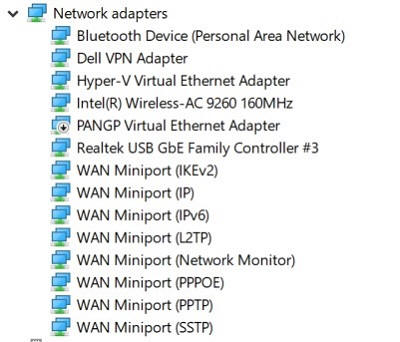
Figura 1. Schede di rete di Gestione dispositivi - Cliccare sulla scheda Advanced nel menu della finestra delle proprietà.
- Scorrere l'elenco verso il basso in Property ed evidenziare Idle Power Saving.
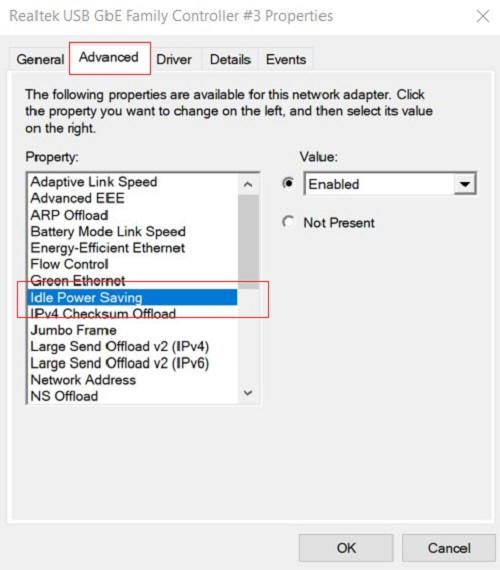
Figura 2. Impostazione dell'elenco delle proprietà - Cliccare sulla casella a discesa sotto Valore e selezionare Disabilitato dall'elenco.
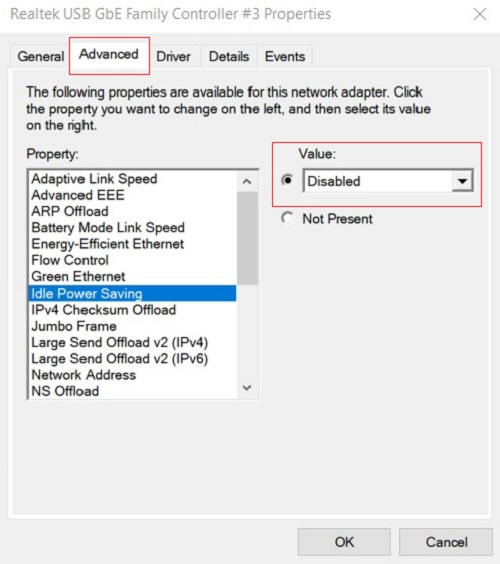
Figura 3. Impostazione del valore - Cliccare su OK e chiudere la finestra Gestione dispositivi.
- Riavviare e verificare che il problema sia stato risolto.